1、在俯视图下,打开正交,提示以中心点或边E时,选择E,画出一个正五边形,再以正五边形的边长画两个正六边形,延长五边形的一边,并从六边形的顶点作垂直线。
2、输入命令UCS,选ZA,以垂足点为原点,以五六边形相交线的延长线为Z轴,定义坐标,然后以O为圆心OA为半径画圆,按住SHIF键和鼠标滚轮键,移动鼠标查看。完成后如下图:
3、输入命令UCS,选OB,以再点B点,提示正交不要关,输入命令MIRROR3D,选择圆,选3点,在Y轴上任选一点、B点、Z轴上任选点,完成镜像。
4、使用UCS命令,输入ZA,选O为原点,选FO的延长线为Z轴,然后使用RTATE命令,选择六边形,选择O点为基点,输入R选择参照,选择六边形的边上的两点F点、E点和两圆的交点,即旋转六边形,如图:
5、完成旋转后,删除除六边形和五边形以外的所有辅助线,输入UCS命令,选择W回到世界坐标,然后通过3点画圆(以五边形的三个顶点),从圆心向Z轴方向画一条线。
输入UCS命令,输入OB,在六边形的边上任意一点点击下,重新定义坐标,然后通过3点画圆(以六边形的三个顶点),从圆心向Z轴方向画一条线。
6、在AutoCAD简单栏切换到实体,对六边形进行拉伸至交点或通过EXTRUED命令进行拉伸,然后通过3点剖切,剖切命令为SLTICE,同样对五边形进行拉伸后进行剖切。完成后如图:
7、通过命令SPHERE,指定中心点为锥体的相交点,通过半径画球体,然后AuotCAD菜单切换到可视化,在视觉样式中选择着色或灰度,再检察看看球体是否超过两个锥体的底面,同进记住球体的半径(因为还要做一次),如有超出可以删除重画,确认OK后,对球体和任何一个锥体进行交集(命令为INTERSECT),再画同样中心点和半径的球体和另一个锥体进行交集,两次一定要分开做,否则两个锥体就变成一个整体了。完成后如图:
8、再画更小半径的球体进行差集,同样也是分成两次完成。如图:
9、再陈列之前进行简单设置,方便以后操作。
10、输入UCS命令,输入ZA,指定相交点为原点,指定六边形上面红线方向为Z轴方向,然后进行陈列,输入ARRAY,选择对象为五边形,使用极轴,指定相交点为陈列中心点,修改陈列数目,回车完成,退出,输入EXPLODE命令对陈列为一块的图形进行解体。完成后如图:
11、进行陈列时,注意可能会重叠在一直的位置,提前删除掉每次陈列前都要重新定位Z轴,陈列完成后,通过快速选择,选择所有直线,然后删除。完成如下图:
12、最后,总结一下,难点在于如何理解六边形的旋转,主要是通过对五边形相邻两个边相接的六边形相接在一起,通过圆来描述对六边形顶点的旋转轨迹,通过两个圆相交来找到两个六边形的顶点相交。
对于自定义坐标来说,指定好坐标可以达到事半功倍的效果,而且整个过程中都要不停的变换坐标。
推荐阅读>>>CAD建模教程:教你三维的红五角星
1409 0
登陆后参与评论

2025-03-12 10:26:43

2025-03-12 10:11:56

2025-03-07 09:28:44

2025-02-12 21:00:34

2024-12-23 11:36:44

2024-12-23 11:33:08

2024-12-23 11:18:58

2024-11-22 10:29:56

2024-11-22 10:28:04
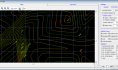
2024-07-15 11:03:34

2024-07-11 12:55:12

2024-07-11 12:42:48